来源:炯宜软件园 更新:2023-09-05 09:02:47
用手机看
小编教你一个怪招,让任务栏从左边悄悄溜到右边,变身“右侧小助手”!这个操作简单又有趣,让你的电脑焕然一新!
首先,我们需要找到任务栏的设置。鼠标右键点击桌面上的空白处,选择“个性化”。在弹出的窗口中,点击左侧菜单栏中的“任务栏”。
接下来,我们需要调整任务栏的位置。在任务栏设置页面,找到“任务栏位置”选项。默认情况下,它是在屏幕底部显示的。现在,我们要将它调整到右侧。
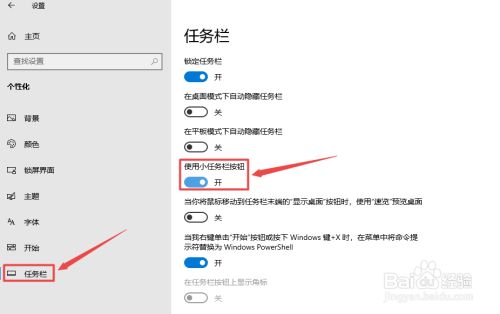
点击“任务栏位置”旁边的下拉菜单,在弹出的选项中选择“右侧”。嘿!任务栏瞬间跳到了屏幕的右侧!太神奇了吧!
现在,你可以尽情享受新鲜感带来的愉悦了。试着打开几个应用程序,看它们如何整齐地排列在右侧的任务栏上。是不是觉得更加方便了呢?
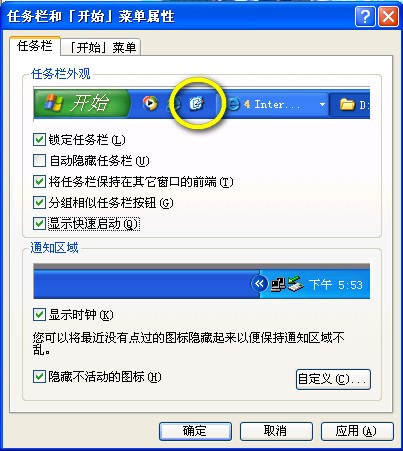
如果你想要将任务栏再次放回原位,也很简单。只需按照上述步骤,将“任务栏位置”选项改回“底部”即可。
怪招大公开!现在你已经掌握了让任务栏去右边的技巧,赶快尝试一下吧!让你的电脑焕发新生,成为你的“右侧小助手”!